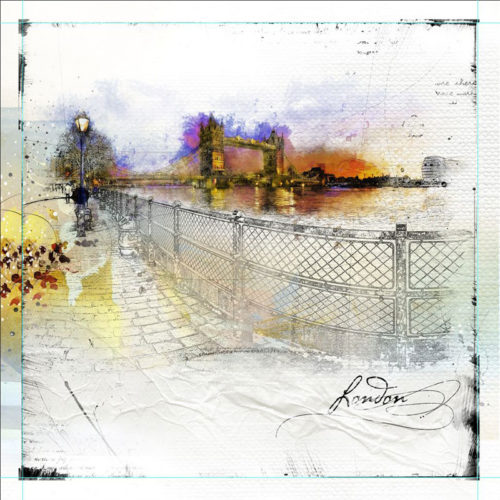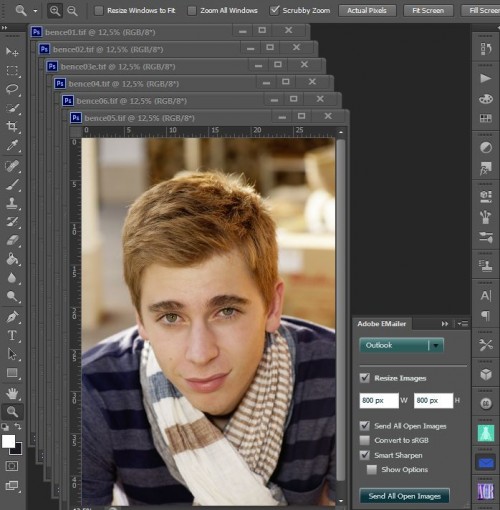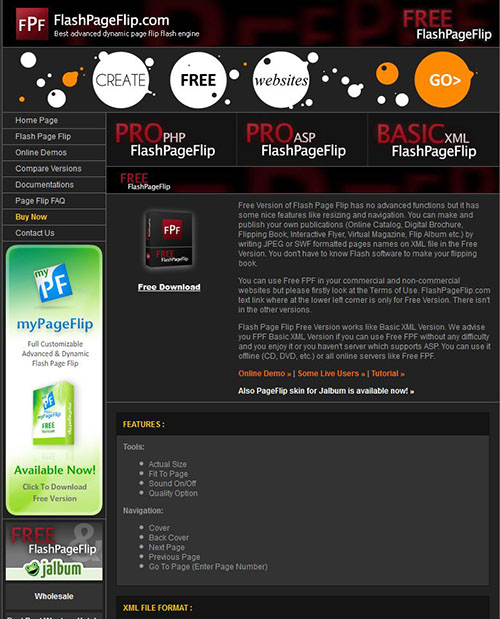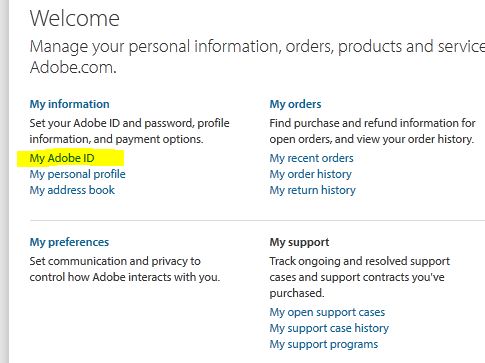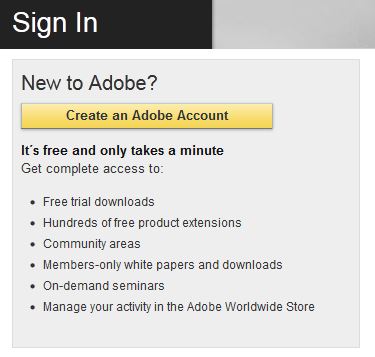2012. október 25. | Photoshop tippek, trükkök, videó
A facebook-on folyt a csevej a vászonfotóról, és az ő problémájáról. Mármint arról, hogy ugye a vászonfotó egy fa keretre van feszítve, ennek következtében körben 3-3 cm elvész a képből. Na, de mi van akkor, ha nem akarjuk, hogy elvesszen, mert pont egy fontos részlet van ott, illetve annyira szűk a képkivágás, hogy abból már nem lehet vágni. Mondhatnák azt is, hogy roppant egyszerű a feladat, keressünk egy másik fotót. Persze nem adjuk fel ilyen könnyen, és persze a Photoshop-ban minden lehetséges. Csak némi türelem kell hozzá. A videóban három különböző esetet fogok bemutatni.
Az első talán a legegyszerűbb. Ez egy normál scrap oldal, ami még megvan réteges fájlként. Itt minden maradhat változatlan, csak a háttér réteget kell nagyobbra húzni, és ha szükséges, pár apró finomítást elvégezni.
Bármilyen méretről van szó, az első lépés, hogy készítsünk egy új dokumentumot. 6-6 cm-rel nagyobbat, mint a kiválasztott méret. Ebben az esetben pl. 60 x 60-as lesz a vászonfotó, tehát 66 cm x 66 cm az új doksi, 300 pixels/inch felbontás mellett. A vonalzót húzzuk be minden irányból 3-3 cm-re, így rögtön látni fogjuk, mi az a rész, ami már a keretezéshez kell. A képet ráhúzzuk erre a sablonra, majd ennél az esetnél csak a háttér papírral van dolgunk. A többi a videóban.
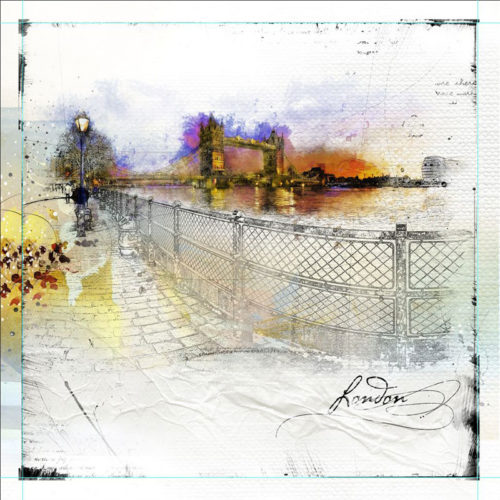
(tovább…)
2012. október 18. | Photoshop tippek, trükkök, videó
A textúra mánia című cikkben már végigkínlódtuk az Adobe ID és az Adobe Extension Manager begyűjtését (aki mégsem, az onnan lesheti a lépéseket), gondoltam mutatok még pár szuper dolgot, amihez ez kell, és most már csak a letöltés feladata marad nekünk, a többi sima ügy.
Az egyik szuper lehetőség, hogy az Adobe ID-vel töménytelen mennyiségű ezt-azt tölthetünk le az Adobe Exchange oldaláról. Action-ök, script-ek, ecsetek, gradientek, és minden, ami kell, megtalálható itt. Egy részt az Adobe termékei, másrészt a felhasználók is tölthetnek fel, szóval ha készítesz egy jó kis action-t vagy ecsetet, itt meg lehet osztani. Sokszor a fizetős cuccok próbaverzióit is meg lehet itt találni.
Russel Brown zsenialitását is már emlegettem a korábbi cikkben, most további három script-jét mutatnám be, ami az oldalán található, de biztos vannak olyanok, akiknek nehézséget okoz az angol nyelv. A scripteket a letöltési oldalról gyűjthetjük be.
Az összeset ugyanúgy kell telepíteni, ahogy korábban leírtam, és a Window > Extensions között találjuk a paneleket.
Adobe Emailer Panel
Ha email-ben szoktad küldözgetni az oldalaidat, ez a script mindent egyedül elintéz, még a levelezőprogramot is megnyitja, és egy új levélbe rögtön csatolja is a megnyitott képeket. Photoshop CS5-ben és CS6-ban működik. Nem kell méretezni, beszúrni, mindent elvégez magától.
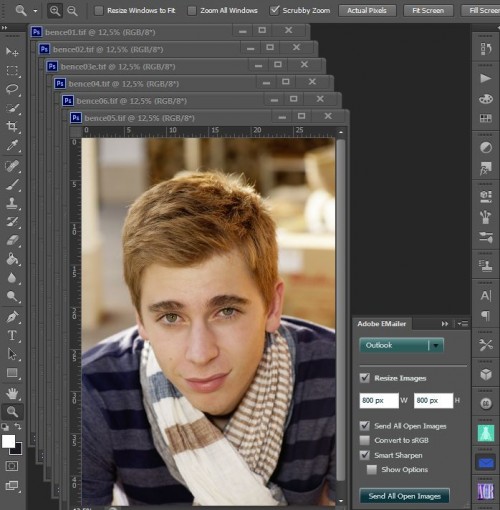
(tovább…)
2012. október 11. | Photoshop tippek, trükkök, videó
A lapozós könyv egy flash alkalmazás, amivel a galériában lévő fotókönyveket lehet megnézni. Többször elhangzott a kérdés, hogy hogyan is kell ezt csinálni. Nos, nem azért nem részleteztem, mert titkosítani akartam a technikát, hanem azért, mert ezt a blogokban nem lehet használni, a végeredményt saját szerverre kell feltölteni.
Ehhez az oldalhoz természetesen tartozik tárhely, én meg, hogy senkinek ne kelljen ezzel foglalkozni, mindig megcsinálom a technikai részét.
De most hulljon le a lepel a titokról, elmondom, mit hogyan kell. Aki érdeklődő, és szorgalmas, ezentúl elkészítheti a sajátját, és azt küldi el nekem, hogy csak feltegyem a szerverre.
A FlashPageFlip oldalon katt a Free Download-ra.
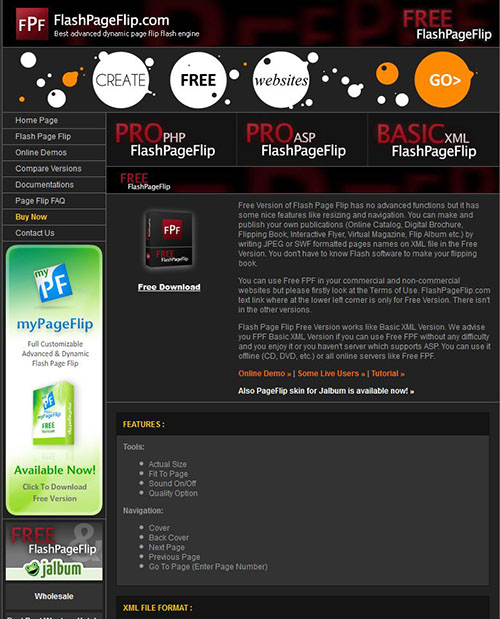
(tovább…)
2012. szeptember 27. | fotótrükk, Photoshop tippek, trükkök, videó
Szerintem, aki screppel, az használ textúrákat. Egyesek (pl. én) mániákusan. Kevés oldal van, amire nem teszek. Még az is lehet, hogy szinte észre sem lehet venni, pontosabban én látom a különbséget, mert erősödik a kontraszt, mélyülnek a színek, de az, hogy ez egy textúra miatt van, más számára nem feltétlen észrevehető. Ehhez persze temérdek háttér is társul. Az ingyenesek közül Jerry Jones az, akinek szinte az összes csomagját letöltöttem. Ami miatt ez a téma most ismét szóba került, az Russell Brown, aki az Adobe egyik kreatív igazgatója, Photoshop oktató, aki elképesztően könnyed, szórakoztató stílusban tud magyarázni. Egyik legújabb script-je pedig a textúrákkal foglalkozik. Kihagyhatatlan:) Sajnos csak a Photoshop CS5 és Photoshop CS6-os verziókban használható. Mutatom, hogyan tölthető le, és aztán egy videóban azt is, hogy hogy használhatjuk.
Van pár olyan lépés, ami nem biztos, hogy mindenkinek szükséges. Akinek meg igen, az meg csak egyszer kell, hogy ezeket végigcsinálja, a későbbiekben már nem.
Ilyen az Adobe ID. Ez egy egyéni azonosító, ami tulajdonképpen egy email cím, amivel regisztráljuk magunkat az Adobe oldalán. Ezután ezzel az email bejelentkezéssel tudunk terméket regisztrálni, demo-t letölteni stb.
Adobe ID-t ezen az oldalon regisztrálhatunk. Katt a My Adobe ID gombra.
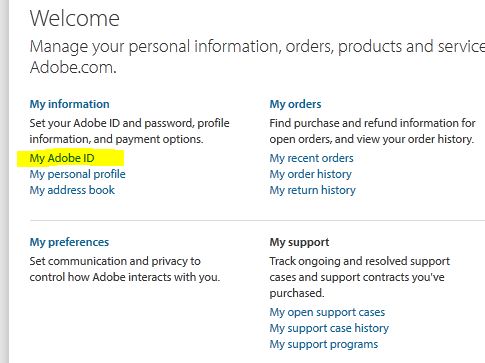
A következő oldalon a Create an Adobe Account-ra.
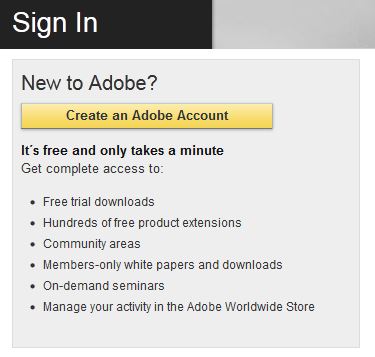
(tovább…)
2012. augusztus 30. | Photoshop tippek, trükkök, videó
A heti árnyékos kihívásból, meg néhány email kérdésből úgy tűnt, hogy még mindig nem egészen világos az árnyékolás. Ezért most megpróbálok még egyszer nekifutni. Majd négy éves egy korábbi cikk a témában, s bár a fény és árnyék hatás nemhogy 4 év alatt, de 4 évezred alatt sem változott, azért a technikai megvalósításban akad egy-két újdonság.
Az egész árnyék problémáját két részre kell bontanunk. Az egyik a hol is van az árnyék, és hol nincs, a másik pedig, hogy ha már látjuk, mit akarunk, hogyan is valósítsuk meg.
Menjünk sorrendben. Az árnyékhoz értelemszerűen fény kell. A fény milyensége, szöge határozza meg, hogy milyen árnyék keletkezik. Nem kell különösebb tudományos magyarázat hozzá, hogy ahol egy tárgyat fény ér, ott világos, mögötte meg árnyék van. Amikor ezt az egészet egy scrap oldalon akarjuk lemodellezni, néhány dologra oda kell figyelni. Egy csomó készletben vannak árnyékolt, és árnyék nélküli elemek is. Ez nem véletlen. Ugyanis egy készletben majdnem biztos (hacsak a tervező sincs tisztában az árnyékolással), hogy egy irányba mennek az árnyékok. Ha több készletből válogatunk árnyékos elemeket, akkor előfordulhat, hogy mindegyiknél más-más ez az irány. Itt egy példa. Akkor jó, ha már ránézésre érezzük, hogy itt nincs valami rendben.

A fényforrás itt a nap., ha feltételezzük, hogy ez a háttér egy kék eget, és zöld füvet imitál. Kizárt, hogy ilyen árnyék legyen.
(tovább…)
2012. augusztus 23. | Photoshop tippek, trükkök, videó
Eleve angol Photoshop-ot használok, és ezért sokszor nagyon furcsa a magyar fordítása némely funkciónak, de ennek még magyar nevét sem igazán találtam. A step és repeat lépés és ismétlést jelent, de nekem jobban tetszik angolul, ezért is lett ez a bejegyzés címe. A jól hangzó cím persze egy szuper funkciót is takar. Ezzel van lehetőségünk arra, hogy egy elemet másoljunk és szerkesszünk, majd ennek a lépésnek az ismételt végrehajtását a Photoshop-ra bízzuk. Ilyen pontosak úgysem tudnánk lenni, vagy legalábbis nagyon nehezen.
Ezzel a módszerrel készültek az alábbiak.
Itt egy elemet kicsinyítettem, majd kicsit elforgattam, és ez ismétlődik.

Itt egyvonalban vannak a madárkák, de egyre kisebb méretben. A tükröződést már az elsőnél megcsináltam, így a többinél már magától odakerült.

(tovább…)